Corrección C0090016, TPM no funciona correctamente Error de inicio de sesión de Microsoft 365
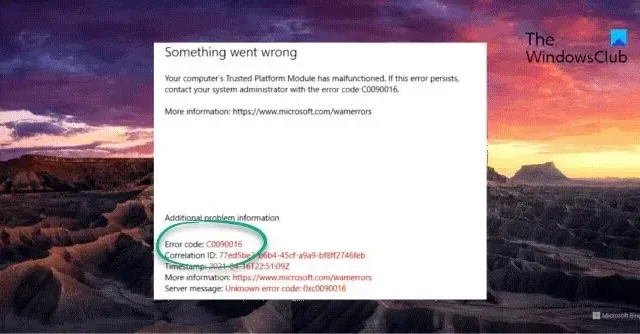
Esta publicación presenta soluciones para corregir C0090016, TPM no funcionó correctamente. Error de inicio de sesión de Microsoft 365 . Trusted Platform Module (TPM) mejora la seguridad del sistema al proteger los datos confidenciales. Sin embargo, si no funciona correctamente, puede provocar problemas de autenticación. Afortunadamente, puedes seguir algunas sugerencias sencillas para solucionarlo.
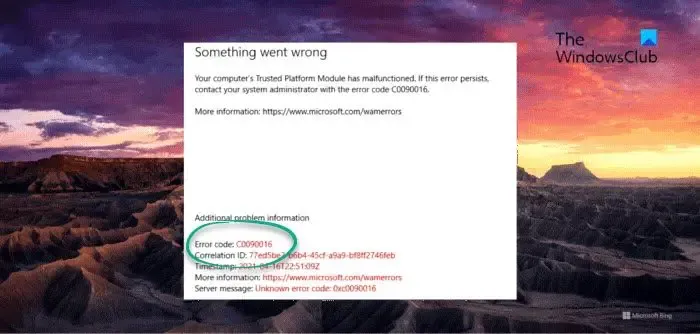
Corrección C0090016, TPM no funciona correctamente Error de inicio de sesión de Microsoft 365
Para corregir el error de inicio de sesión de Microsoft 365 C0090016 del TPM, puede seguir estas sugerencias:
- Borrar el TPM
- Eliminar identidades de Office almacenadas en caché en el Editor del Registro
- Desconéctese y conéctese a Azure AD
- Iniciar sesión con una cuenta diferente
- Actualizar BIOS
Ahora, veámoslos en detalle.
1]Borrar el TPM
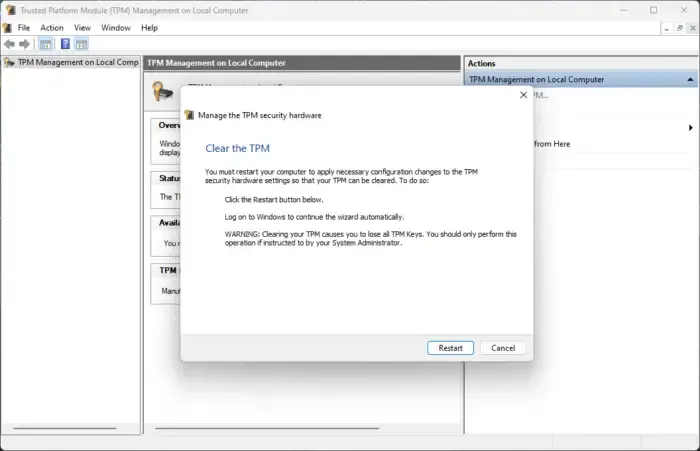
Al borrar el TPM, se restablecerá a su estado predeterminado y se eliminará el valor de autorización del propietario y las claves almacenadas. Así es como puedes borrar tu TPM:
- Presione la tecla Windows + R para abrir el cuadro de diálogo Ejecutar .
- Escribe tpm.msc y presiona Enter .
- En Acciones, haga clic en Borrar TPM y siga las instrucciones en pantalla.
Alternativamente, también puedes borrar TPM a través de Powershell .
2]Eliminar identidades de Office almacenadas en caché en el Editor del Registro
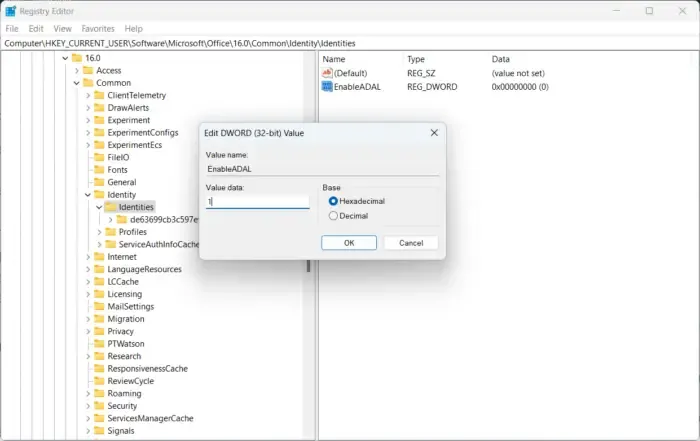
Si aún no puede solucionar el problema, puede resultar útil eliminar las identidades de Office almacenadas en caché en el Editor del Registro. Estas identidades almacenadas en caché pueden dañarse en ocasiones y provocar errores de inicio de sesión. Así es como puedes eliminarlos:
- Presione la tecla Windows + R para abrir el cuadro de diálogo Ejecutar .
- Escribe regedit y presiona Enter .
- Una vez que se abra el Editor del Registro, navegue hasta la siguiente ruta:
HKEY_CURRENT_USER\Software\Microsoft\Office\16.0\Common\Identity\Identities - Haga clic derecho en el panel derecho, seleccione Nuevo > Valor DWORD (32 bits) y cambie el nombre del valor a EnableADAL .
- Haga doble clic en la clave EnableADAL y establezca los datos del valor en 1 .
- Cierre el Editor de registro, reinicie su dispositivo y verifique si el error se soluciona.
3]Desconéctese y conéctese a Azure AD
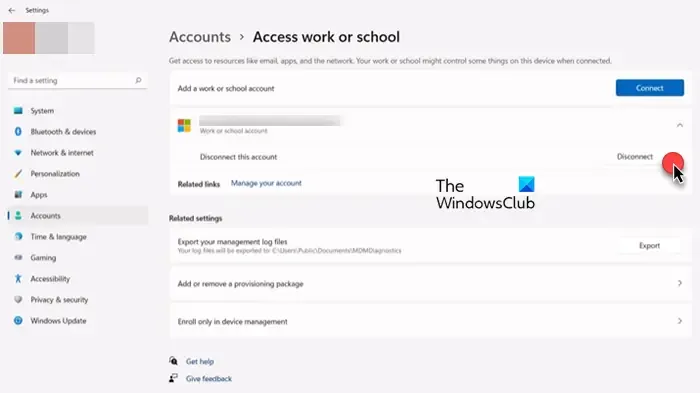
Azure Active Directory es un servicio de identidad basado en la nube de Microsoft que ofrece seguridad contra filtraciones de datos y ataques de ciberseguridad. Necesita TPM con certificados HMAC y EK para soporte de certificación. Desconectarse y volver a conectarse a Azure AD puede ayudar a corregir el error de inicio de sesión de Microsoft 365 C0090016. Así es cómo:
- Presione la tecla Windows + I para abrir Configuración .
- Vaya a Cuentas > Acceder al trabajo o la escuela .
- Seleccione la conexión de Azure AD, haga clic en Desconectar y reinicie su PC.
- Nuevamente, navegue hasta la página Acceder al trabajo o la escuela y seleccione Unirse a este dispositivo a Azure Active Directory .
- Ingrese las credenciales de su cuenta y seleccione Permitir que mi organización administre mi dispositivo .
- Reinicie su dispositivo una vez hecho esto e intente iniciar sesión en Office 365.
4]Inicie sesión con una cuenta diferente
Es posible que el error esté en su cuenta de Microsoft. Si ese es el caso, intenta iniciar sesión con otra cuenta. Sin embargo, también puedes iniciar sesión con una cuenta local y comprobar si el problema se soluciona.
5]Actualizar BIOS
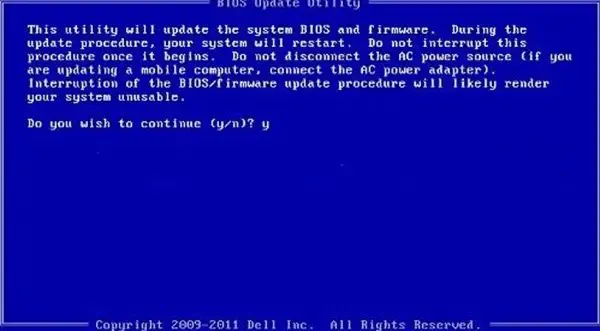
Si ninguno de los pasos anteriores puede ayudarle, actualice el BIOS de la placa base . Un BIOS desactualizado o dañado puede ser el verdadero culpable. Al actualizar el BIOS, su error de TPM debería resolverse.
Espero que esta publicación te ayude.
¿Cómo soluciono el error de inicio de sesión de Office 365?
Si tiene errores al iniciar sesión en Office 365, borre los datos de caché y las cookies del navegador. Sin embargo, si eso no ayuda, considere eliminar las identidades de Office almacenadas en caché en el Editor del Registro e intente iniciar sesión con una cuenta local.
¿Cuál es la causa del error de TPM?
El TPM de su dispositivo puede funcionar mal si se vuelve a crear una imagen sin borrar el TPM. Si es así, borre el TPM e instale el firmware más reciente del TPM. Sin embargo, si el error no se soluciona, intente borrar el TPM.



Deja una respuesta